ZIP ファイルを保護する: ファイルを保護する 2 つの簡単な方法 🔐
Windows 11の組み込みファイル圧縮ツールではZIPファイルの作成や解凍が可能ですが、パスワード保護のオプションは提供されていません。安全な方法をお探しの場合は、 Windows 11でZIPファイルをパスワード保護するここでは、利用可能な最良のオプションが見つかります。
1. 7-Zipを使ってパスワード保護されたZIPファイルを作成する🔒
7-Zipは、パスワード保護されたファイルをアーカイブするための無料かつ信頼性の高いプログラムです。使用方法は次のとおりです。
1.ダウンロードしてインストールする 7-Zip Windows 11 PC で。
2. 圧縮したいファイルまたはフォルダを右クリックし、 7-Zip > アーカイブに追加.
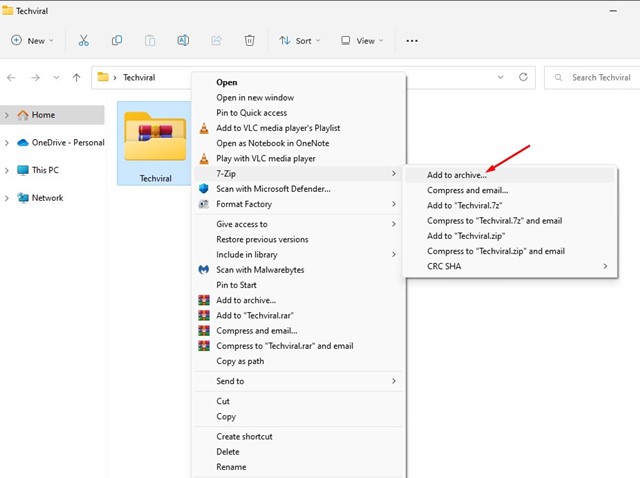
3. の窓に ファイルに追加タブに移動 暗号化.
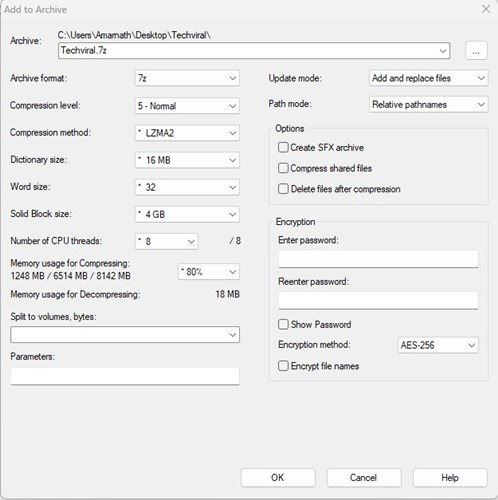
4. 書く パスワード 必要に応じて、確認のためにパスワードを再入力し、オプションを有効にします 「ファイル名を暗号化する」 クリックして わかりました.
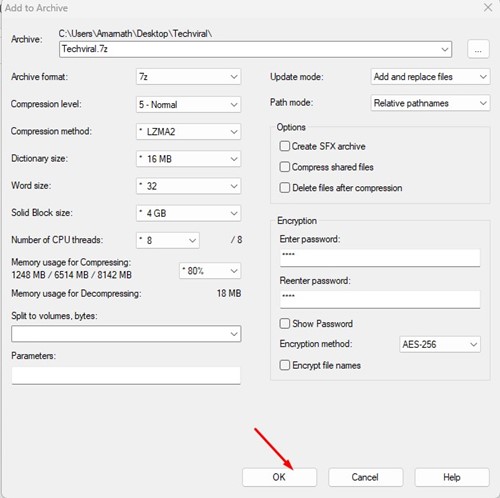
5. 完了です!パスワードで保護されたZIPファイルが作成されました。ファイルを開くたびにパスワードの入力を求められます。🔐
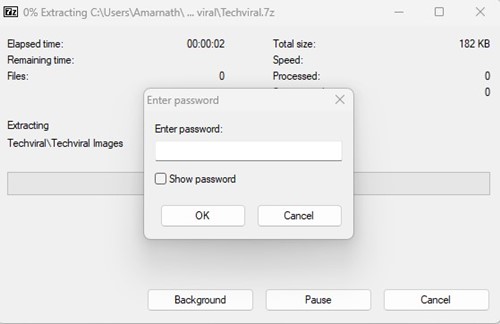
2. WinRAR を使ってパスワード保護された ZIP ファイルを作成する 🗝️
WinRARは、Windowsでファイルを圧縮・保護するための高度なツールです。ZIPファイルを保護するには、以下の手順に従ってください。
1.ダウンロードしてインストールする ウィンRAR Windows 11 コンピューターで。
2. 圧縮したいファイルまたはフォルダを右クリックし、 ファイルに追加.
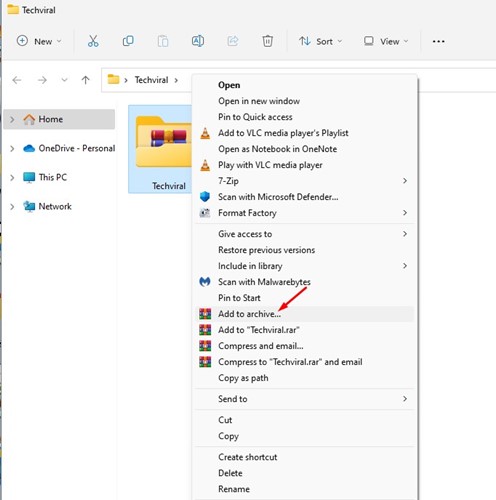
3. 設定ウィンドウで、 ファイル形式としてのZIP.
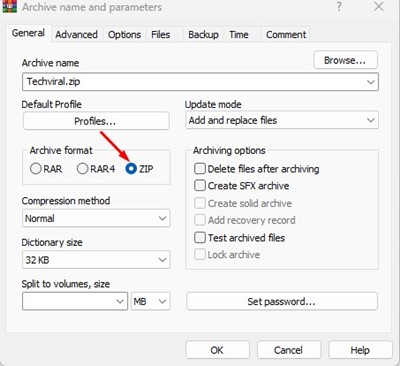
4. クリック パスワードを設定する.
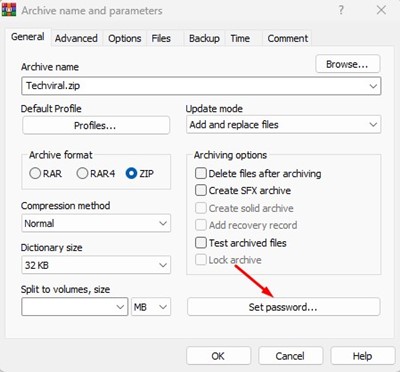
5. 使用したいパスワードを入力して確認し、 受け入れる.
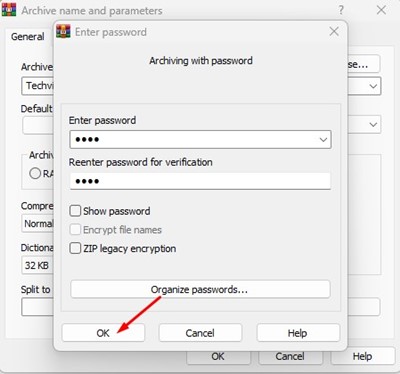
6. 最後にクリックします 受け入れる プロセスを完了するには、作成された ZIP ファイルが保護され、開くにはパスワードが必要になります。
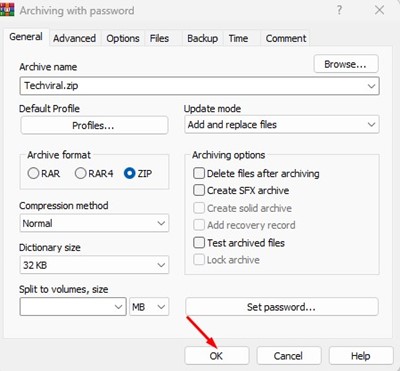
ZIP ファイルをパスワード保護する必要があるのはいつですか? 🤔
ZIPファイルにパスワードを設定することは、特にプライバシーとセキュリティを確保する上で、様々な状況で不可欠です。以下の場合は、パスワード保護をご検討ください。
- 大量の情報をオンラインで安全に共有することになります。
- 機密情報や慎重に扱うべき情報を保護したい。
- ファイルへの不正アクセスや不正使用を防止したい。
- 潜在的な脅威からドキュメントを保護したい。
Windows 11にはファイルやフォルダをパスワードで保護する機能が標準で含まれていないため、 ZIPファイル ZIPファイルを保護するのは効果的で実用的な解決策です。Windows 11でZIPファイルを保護する他の方法をご存知ですか?コメント欄で教えてください!💬





















